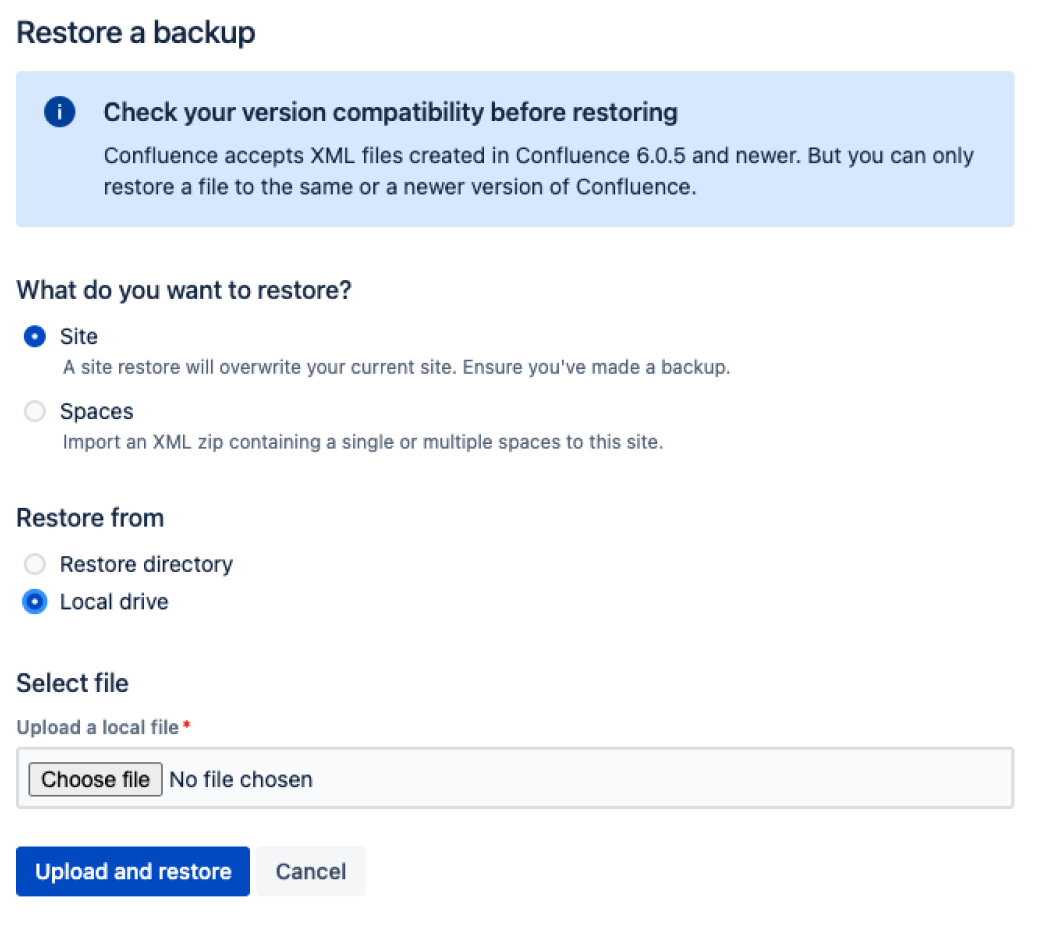サイトを復元する
このページでは、XML バックアップのデータを新規または既存の Confluence サイトに復元する方法について説明します。
これを実行するには、システム管理者権限が必要です。
サイトのバックアップを復元すると、
- データベース内の既存の Confluence データはすべて上書きされます。始める前にデータベースをバックアップしてください。推奨される方法については、「本番環境のバックアップ戦略」を参照してください。
- ユーザーは Confluence からログアウトされます。インポートしようとしているファイルに含まれるログイン詳細を把握していることを確認してください。
始める前に
- すべてのコンテンツが置き換えられます。サイトをインポートすると、コンテンツやユーザーのすべてが置き換えられます。データベースのコピーがあることを確認してください。
- スペースを選択して復元することはできません。サイト全体のバックアップから復元するスペースを 1 つだけ選択することはできません。代わりに、1 つまたは複数のスペースを手動でバックアップしてから、その XML を復元することができます。
- Confluence のアップグレードに XML エクスポート ファイルを使用しないでください。「Confluence のアップグレード」に従って Confluence をアップグレードしてください。
Confluence Cloud に移行する場合は、Confluence Data Center および Server にあらかじめインストールされている Confluence Cloud Migration Assistant アプリを使用してください。
スタンドアロンの Synchrony クラスタを停止します。Confluence Data Center を使用している場合は、サイトを復元する前にスタンドアロンの Synchrony クラスタを完全に停止する必要があります。復元が完了したら、Synchrony クラスタを再起動できます。Confluence に Synchrony の管理を許可している場合、この手順は不要です。
バックアップの互換性を確認する
バックアップを以前のバージョンの Confluence に復元することはできません。
たとえば、Confluence 8.3 で XML バックアップが生成された場合、これを Confluence 7.19 にインポートすることはできません。
バックアップを正常に復元できるかどうかを確認するには、次の操作を実行します。
- [管理] > [一般設定] > [システム情報] で、使用している Confluence のバージョンを確認します。バージョンは [Confluence バージョン] の横に表示されます。
- XML バックアップが生成された Confluence バージョンを確認します。「XML バックアップの Confluence バージョンを確認する方法」を参照してください。
バックアップを新しいバージョンに復元する場合、バックアップを正常に復元できます。
バックアップを以前のバージョンに復元する場合、この操作はサポートされていないため、インポートに失敗する可能性があります。
XML バックアップからサイトを復元 (インポート) する
サイトを復元する方法は 2 つあります。ファイルをアップロードする方法 (ローカル ドライブ) と、Confluence Server のディレクトリ (restore ディレクトリ) から復元する方法です。
ファイルのアップロードは小規模サイトにのみ適しています。大規模なスペースで最良の結果を得るには、restore ディレクトリからインポートすることをお勧めします。
ファイルのアップロード
小規模サイトをアップロードして復元するには、次の手順を実行します。
- [管理] > [一般設定] > [バックアップとリストア] に移動します。
- [サイトまたはスペースを復元] を選択します。
- [復元の内容] で、[サイト] を選択します。
- [復元元] で、[ローカル ドライブ] を選択します。
- [ファイルを選択] で [select XML zip (XML zip を選択)] を選択し、XML サイトのエクスポート ファイルを参照します。
- [アップロードして復元] を選択します。
- 確認メッセージが表示されます。タスクが開始されると、サイトにアクセスできなくなり、サイトの内容が完全に上書きされるので、メッセージを注意深く確認してください。
- もう一度 [アップロードして復元] を選択します。
サーバーから復元する
ホーム ディレクトリからサイトを復元するには、次の手順を実行します。
- XML バックアップを
<confluence-home>/restore/site.にコピーします。このディレクトリの場所がわからない場合は、「Confluence のホームおよびその他の重要なディレクトリ」を参照してください。 - [管理] > [一般設定] > [バックアップとリストア] に移動します。
- [サイトまたはスペースを復元] を選択します。
- [復元の内容] で、[サイト] を選択します。
- [復元元] で、[restore ディレクトリ] を選択します。
- [ファイルを選択] のドロップダウン メニューで、サイトのエクスポート ファイルを入力または参照します。
- [復元] を選択します。
- 確認メッセージが表示されます。タスクが開始されると、サイトにアクセスできなくなり、サイトの内容が完全に上書きされるので、メッセージを注意深く確認してください。
- [今すぐ復元] を選択します。
サイトのインデックス再作成
サイトが復元されると、サイト全体のインデックスの再作成が開始されます。サイトの復元タスクは、このインデックス再作成ジョブが完了するまで終了しません。
キャンセルされたサイトの復元
サイトの復元をそのステータスが「queued (キューに登録済み)」である間にキャンセルすると、そのタスクはキャンセルされ、その時点でのタスクの詳細が表示されます。
復元が「in progress (進行中)」でサイトが動作不能になっている間に復元をキャンセルすると、上書きがすでに開始されているため、インスタンスが破損する可能性があります。サイトを以前の状態に戻すには、データベースのバックアップから復元する必要があります。
スケジュールされたバックアップから復元する
スケジュールされたバックアップは <confluence-home>/backups に保存されるので、正しいフォルダから XML バックアップを取得し、それを restore ディレクトリにコピーして、上記の手順に従って restore ディレクトリからサイトを復元する必要があります。
大規模サイトのスケジュールされたバックアップをローカル ドライブからアップロードして復元することはお勧めしません。
トラブルシューティング
サイトの復元に問題がある場合は、以下のヒントを参照してください。
- ファイルが大きすぎてアップロードできませんか?
これは非常に頻繁に起こる問題です。この問題は、時間内にサーバーにファイルをアップロードできないときに発生します。この問題を回避するには、エクスポート ファイルを<home-directory>/restore/siteディレクトリにドロップし、そこから復元します。 - 以前のバージョンの Confluence にインポートしようとしていますか?
これは不可能です。同じバージョンか、それ以降の互換バージョンにしか、サイトを復元できません。 - インポートのタイムアウトやメモリ不足エラーが発生していますか?
復元するサイトの規模が大きい場合は、Confluence で使用可能なメモリを一時的に増やす必要がある可能性があります。「Fix java.lang.OutOfMemoryError in Confluence (Confluence で java.lang.OutOfMemoryError を修正する)」をご覧ください。 - インポートに非常に長い時間を要しますか?
entities.xmlファイルのサイズによって、ページ、バージョン、コメントなどのエンティティの数がわかります。非常に大きなサイトは、復元にかなりの時間を要する場合があります。このファイルのサイズを確認するには、エクスポート ファイルを解凍してください。 - ユーザー名またはパスワードが認識されませんか?
復元処理中にすべてのユーザー データが上書きされています。エクスポートしたサイトから、システム管理者アカウントでログインする必要があります。パスワードがわからない場合は、データベースからパスワードをリセットしてください。パスワードを復元して管理者ユーザー権限を回復するを参照してください。 - Confluence Cloud からサイトをエクスポートしていますか?
Confluence 6.0 以降にしか復元できません。Cloud のエクスポートには、システム管理者アカウントが含まれていません。そのため、Confluence をリカバリ モードで起動し、新しいシステム管理者アカウントを作成して、confluence-administrators グループのメンバーにする必要があります。詳細は、「パスワードを復元して管理者ユーザー権限を回復する」を参照してください。 - エクスポート ファイルを Mac 上にダウンロードしましたか?
Confluence でexportDescriptor.propertiesファイルが見つからない旨のエラーが表示された場合、OS X がバックアップを解凍し、元の zip ファイルをゴミ箱に捨てた可能性があります。ゴミ箱から元の zip ファイルを回収して、再度インポートを試みます。 - スタンドアロンの Synchrony クラスタを含むサイトに復元しようとしていますか?
サイトの復元を開始する前に、Synchrony クラスタを停止する必要があります。